Programmu migrēšana, personalizēta sistēma unlietojumprogrammu iestatījumi un citi svarīgi dati no vecā datora uz jauno datoru ir ne tikai laikietilpīgs, bet arī grūts uzdevums, jo jāizveido visu instalēto lietojumprogrammu, Windows komponentu, lietotāja profila mapju, sistēmas iestatījumu, tostarp personalizācijas, saraksts. , Krāsu pārvaldība, Fonti, Pieejamība, Tastatūras un peles iestatījumi utt. Un pēc tam iestatījumus un datus manuāli pārsūtiet uz jaunu datoru. Agrāk mēs esam apskatījuši daudzas lietojumprogrammas, piemēram, rezerves kopiju utilītu, dublējuma mapju sinhronizāciju un DataGrab, kas lietotājiem ļauj bez piepūles izveidot dublējumu. Lietotāja profils mapes bez manuālas pārsūtīšanasDokumenti, attēli, mūzika, AppData, viesabonēšana un citas svarīgas mapes. Tādas lietojumprogrammas kā Īpašo mapju pārvaldnieks ne tikai ļauj viegli izveidot lietotāju profila mapju kopijas, bet arī palīdz ar klikšķi tos atjaunot sākotnējās vietās, bet ko darīt, ja vēlaties migrēt visu sistēmu, ieskaitot iestatījumus, lietojumprogrammas un vietējos diskdziņos saglabātos datus. no vecā datora uz jauno datoru?
Šajā amatā mēs apskatīsim vienkāršākoWindows 7 sistēmas un lietotāja iestatījumu, lokālo disku un citu nepieciešamo datu migrēšanas veids uz jaunu datoru, kurā darbojas operētājsistēma Windows 8. Lai gan Windows 8 galīgā versija vēl nav izlaista, darbības, kas saistītas ar datu migrēšanu no Windows 7 uz Windows 8, iespējams, netiks veiktas. mainīt.

Lai sāktu, piesakieties datorā ar Windows 7 un palaidiet Windows ērta pārsūtīšana no plkst Sāciet meklēšanu. Windows ērtā pārsūtīšana ir Windows 7 dzimtā valodautilīta, kas ļauj kopēt failus, sistēmas un lietotāja iestatījumus no viena datora uz otru. Tas piedāvā vienkāršu vedni, kas palīdz lietotājam izvēlēties failus un sistēmas un lietotāja iestatījumus un visus atlasītos failus un iestatījumus pārsūtīt uz citu datoru.
Uz Failu un iestatījumu migrēšana instrukcijas ir sadalītas divās daļās, Windows 7 failus un iestatījumus saglabājot ārējos diskdziņos un saglabātos iestatījumus un failus pārsūtot uz jaunu datoru, kurā darbojas operētājsistēma Windows 8.
Saglabājiet failus un sistēmas un lietotāja iestatījumus ārējā cietajā diskā
Pēc Windows vienkāršās pārsūtīšanas vedņa palaišanas noklikšķiniet uz Nākamais lai izvēlētos mērķa vietas veidu, kur tiks saglabāti visi norādītie iestatījumi un faili. Tu vari izmantot Vienkāršas pārsūtīšanas kabelis, Tīkla atrašanās vieta, vai Ārējais cietais disks lai pārvietotu iestatījumus uz jauno datoru. Lai nosūtītu failus un iestatījumus, pirmajām divām iespējām ir jāpievieno jaunais dators ar veco datoru. Tomēr, ja plānojat jaunināt datoru uz Windows 8, atlasiet trešo opciju, kas sistēmas iestatījumus kopā ar failiem pārvieto uz ārējo cieto disku. Mēs izmantosim ārēju cieto disku, lai saglabātu iestatījumus un pēc tam pārvietotu tos uz datoru Windows 8. Vienkārši pievienojiet ārējo cieto disku un pēc tam atlasiet Ārējs cietais disks vai USB zibatmiņas disks iespēja turpināt.
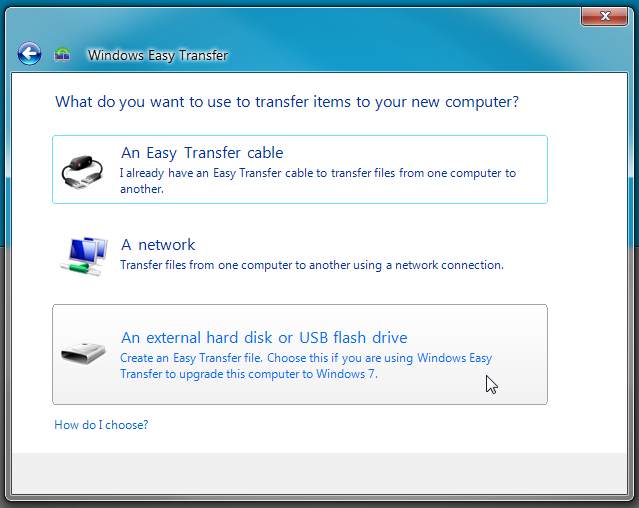
Tagad, atlasīt Šis ir mans vecais dators Iespēja pārsūtīt failus un iestatījumus no pašreizējā datora.
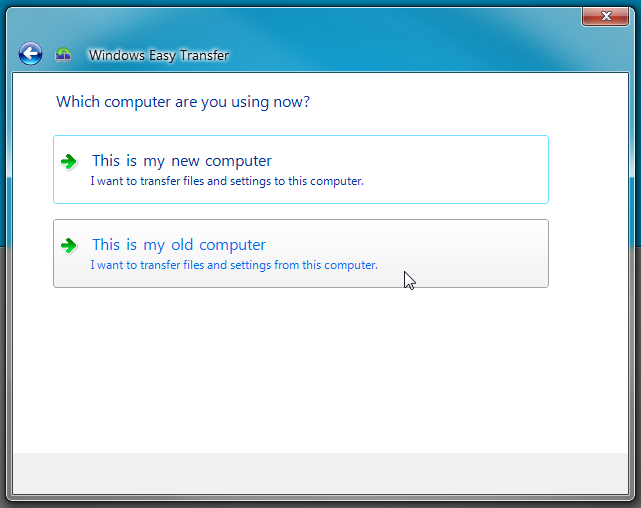
Šajā solī tiek parādīts pašreiz reģistrētais lietotāja profils un Koplietoti priekšmeti opcijas, ļaujot izvēlēties mapes no abām Lietotāja profils un Dalīts atrašanās vietas. Noklikšķinot, varat pielāgot noklusējuma mapi un failu sadaļu Pielāgot. Lietotāja profilā esošā saite PielāgotSadaļa ļauj jums izvēlēties dokumentus, mūziku, attēlus, videoklipus, programmas iestatījumus un Windows iestatījumus, savukārt saites Koplietojami vienumi pielāgošana atvērs izvēlni Koplietoti vienumi, ļaujot jums izvēlēties koplietojamos vienumus, kas jāpārvieto.
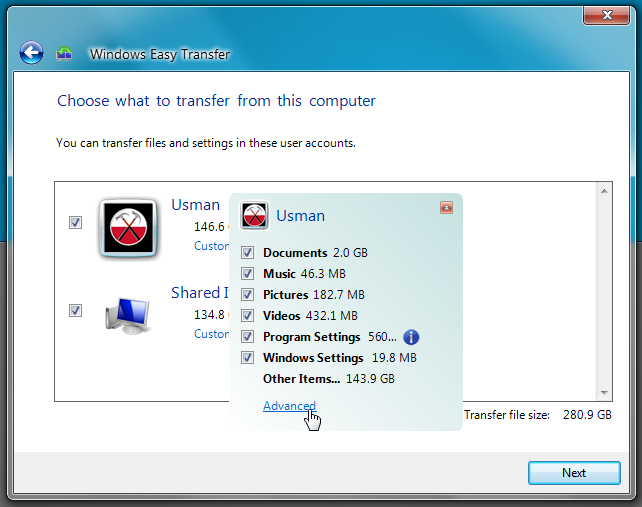
Lai manuāli izvēlētos Lietotāju profilu mapes un failus no cietā diska nodalījumiem, noklikšķiniet uz Advanced atvērt Mainiet savas izvēles dialoglodziņš. Tajā ir parādīts vienkāršs failu pārlūks, lai atlasītu pārsūtāmās Windows mapes un vietējos sējumus. Kad ir atlasītas Windows mapes un vietējie sējumi, noklikšķiniet uz Saglabāt.
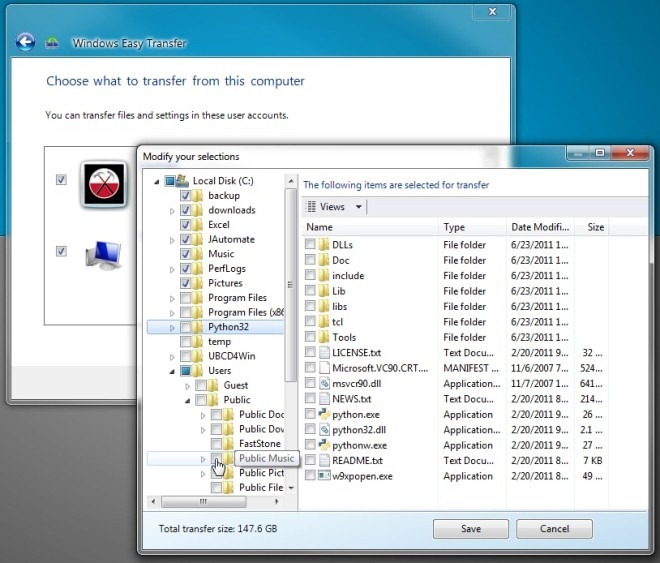
7. logs Vienkāršās pārsūtīšanas vednis saglabā visuiestatījumus, lietotāju mapes un failus no cietā diska nodalījumiem MIG failā. Tas arī ļauj jums lietot šo failu, aizsargājot ar paroli, no neatļautas izmantošanas. Kad faili būs atlasīti, jums tiks lūgts ievadīt paroli, lai nodrošinātu pārsūtīšanas procesu. Noklikšķinot uz Saglabāt, tiks piedāvāts norādīt ārējā cietā diska mapi, kurā jākopē faili un iestatījumi. Šeit ir vērts pieminēt, ka USB diskdzinis / ārējais cietais disks, kas formatēts ar FAT-32 failu sistēmu, neatbalsta faila saglabāšanu, kas lielāks par 4 GB. Tāpēc, pirms izvēlaties ārējā cietā diska galamērķi, pārliecinieties, vai tas ir formatēts NTFS failu sistēmā.
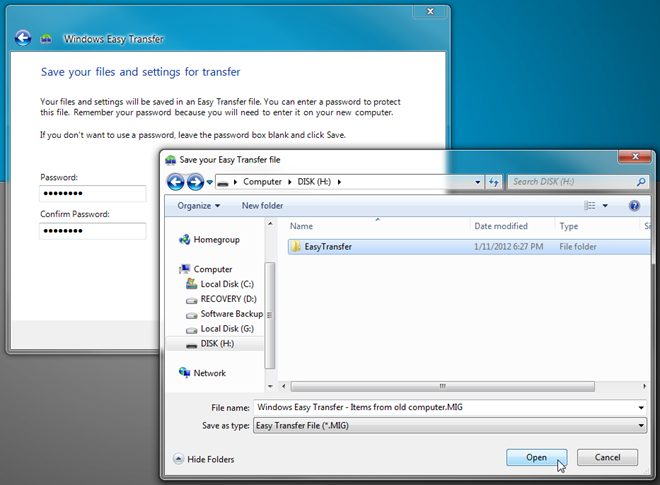
Kad tiks atlasīta mērķa mape, tā sāks kopēt iestatījumus un izvēlētās mapes. Kopēšanas procesa pabeigšanai nepieciešamais laiks ir atkarīgs no atlasīto datu apjoma.
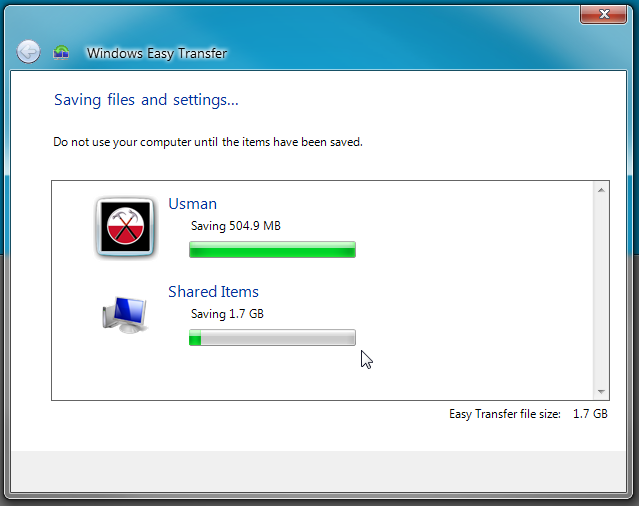
Pēc kopēšanas atveriet mērķa mapi, lai pārbaudītu kopēšanas procesu. Tagad izņemiet ārējo cieto disku un pārejiet uz datoru, kurā darbojas operētājsistēma Windows 8.
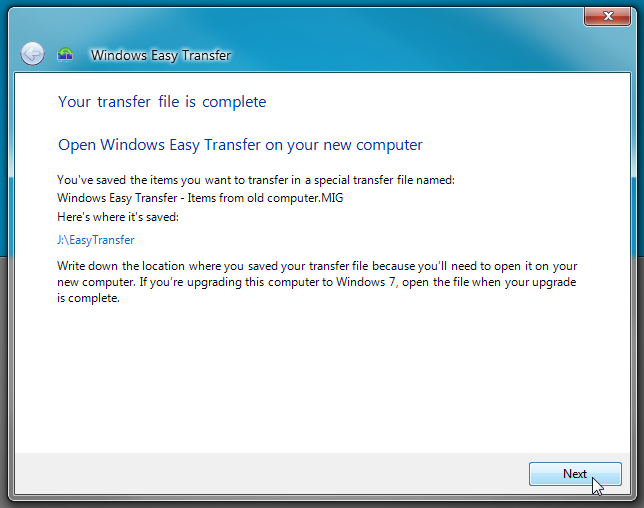
Pārsūtiet iestatījumus un failus uz jaunu datoru, kurā darbojas operētājsistēma Windows 8
Tagad, kad sistēmā un lietotāja iestatījumus un failus no vecā datora esat saglabājis Windows ērta pārsūtīšana fails (Windows ērta pārsūtīšana - preces no vecā datora.MIG), ir pienācis laiks atjaunot visus failus, lietotāja profilu mapes, koplietotos vienumus to sākotnējā vietā. Tāpat kā iepriekšējās Windows versijas, arī Windows 8 nāk ar Vienkārša failu pārsūtīšana lietderība, kas palīdzēs pārvietot datus no vecā datora uz jauno datoru un atjaunot MIG failā saglabātos datus sākotnējās vietās.
Lai sāktu, atveriet Windows meklēšana no plkst Windows 8 Sākt kursora izvēlni, ievadiet viegla pārsūtīšana meklēšanas joslā un pēc tam noklikšķiniet uz Lietotnes. Tagad sāciet Windows ērta pārsūtīšana lietderība no galvenā loga. Ja neatrodat Windows ērto pārsūtīšanu, vispirms instalējiet Windows atjauninājumu, lai instalētu visus papildu Windows 8 komponentus.
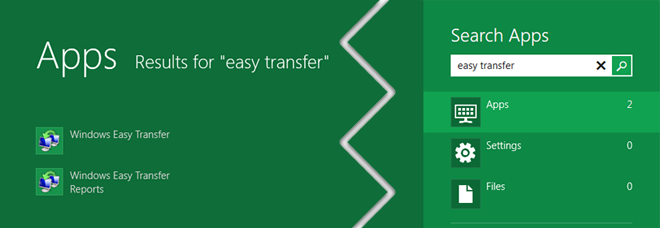
Windows ērtās pārsūtīšanas vednī atlasiet An ārējais cietais disks vai USB zibatmiņas disks iespēja atjaunot datus un iestatījumus, kas saglabāti MIG failā.
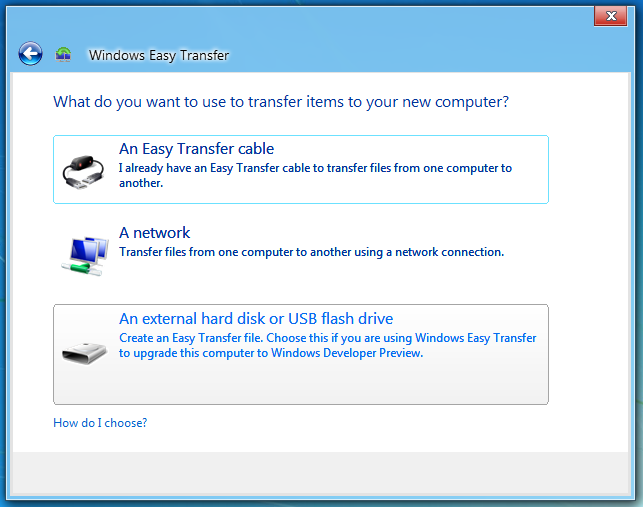
Nākamajā solī izvēlieties Šis ir mans jaunais dators opcija.
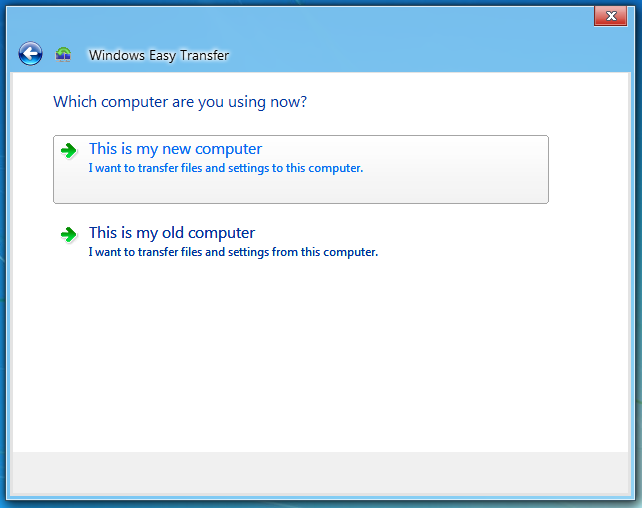
Tagad tas lūgs iespraust ārējo cieto disku, kurā tiek saglabāts MIG fails. Pievienojiet ārējo cieto disku un atlasiet Jā, lai norādītu Windows ērtās pārsūtīšanas failu.
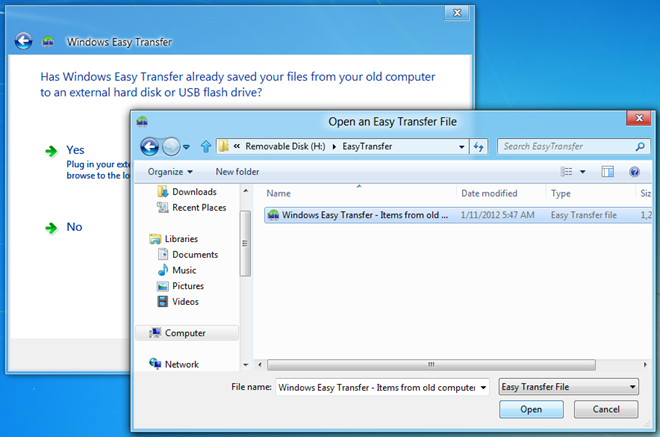
Izvēloties MIG failu, tas lūgs norādīt paroli. Ievadiet paroli, lai atjaunotu datus, un noklikšķiniet uz Tālāk.

Kad piekļuve ir piešķirta, tā lūgs jums izvēlēties, ko pārsūtīt no vecā datora. Šajā brīdī jūs varat izvēlēties failus un iestatījumus, kas jāpārvieto uz jauno datoru. Klikšķis Pielāgot sadaļā Lietotāja profils un Koplietojami vienumi atlasiet mapes. Tomēr, ja vēlaties pielāgot diska kartes opcijas, noklikšķiniet uz Iepriekšējas iespējas. Tas atvērs atsevišķu dialogu, lai papildinātu ar kartes lietotāju kontiem un vietējo disku iestatījumiem. Kad esat izvēlējies iestatījumus un mapes, nospiediet Pārskaitījums lai sāktu iestatījumus un datu migrācijas procesu.
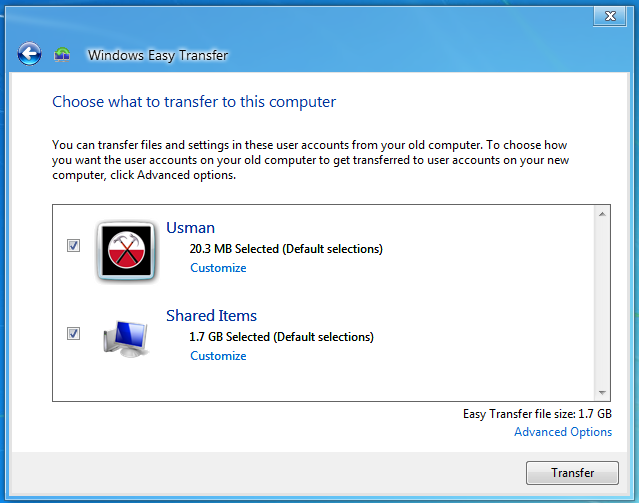
Pārsūtot failus un iestatījumus novecs dators, tas var lūgt ievadīt vecā datora paroli, lai pārsūtītu aizsargāto saturu. Kad būs ievadīta pareiza parole, tā nekavējoties atjaunos vecā datora sistēmu un personalizācijas iestatījumus, ieskaitot lietotāja konta informāciju, darbvirsmas motīvu un daudzus citus iestatījumus.
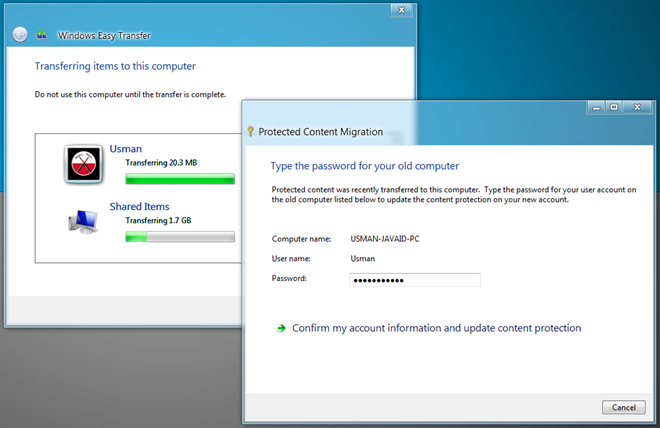
Kad visi faili un iestatījumi ir atjaunoti no vecā datora, varat apskatīt failus, kas tika pārsūtīti procesa laikā, un programmas, kuras jūs varētu vēlēties instalēt.
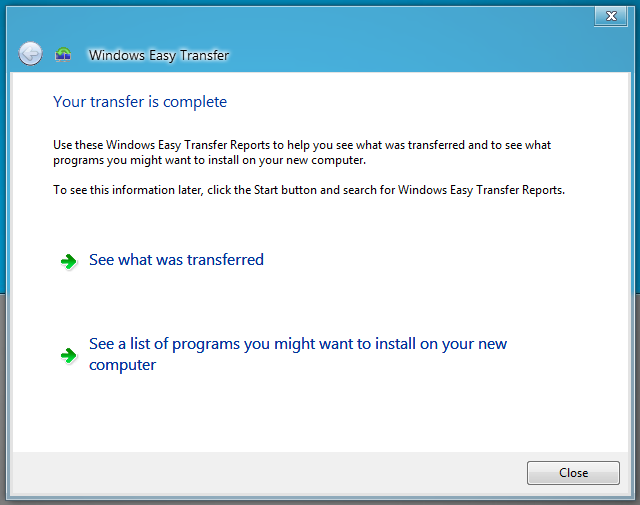
Noklikšķinot Skatiet, kas tika nodots opcija atvērs utilītu Windows Easy Transfer Reports, ļaujot apskatīt pārsūtītos lietotāju kontus, dokumentus, dokumentus, programmas un sistēmas iestatījumus.
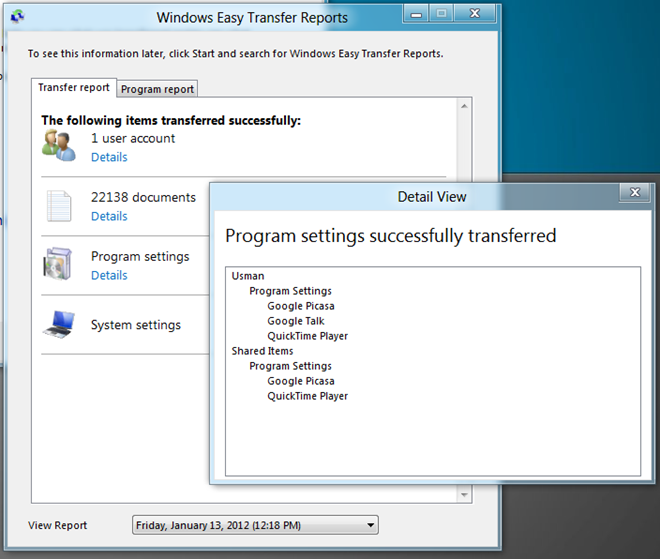
Uz Programmas atskaite cilne parāda to lietojumprogrammu sarakstu, kuras jāinstalē jaunajā personālajā datorā. Noklikšķinot uz, varat apskatīt detalizētu informāciju par uzskaitītajām lietojumprogrammām Vairāk informācijas.
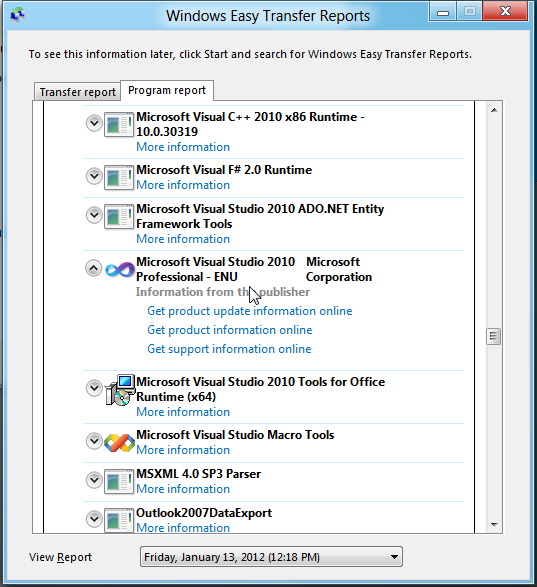
Ir daudz trešo pušu migrācijastur pieejamās utilītas, taču neviena no tām nav tik vienkāršs veids, kā migrēt datus no vecā datora uz jauno datoru, kā Windows vietējā datu pārsūtīšanas utilīta. Windows ērtās pārsūtīšanas pārskati atsevišķā failā uztur pārsūtīto datu un iestatījumu žurnālu. Kad vēlaties apskatīt iepriekš pārsūtītos failus un iestatījumus, atveriet Windows ērtās pārsūtīšanas pārskati no Windows 8 Sākt meklēšanu un izvēlieties vajadzīgo pārskatu Skatīt ziņojumu nolaižamā izvēlne.
Vai vēlaties migrēt instalētās lietojumprogrammas ar saglabātajiem iestatījumiem uz jaunu datoru? Iepazīstieties ar PickMeApp.













Komentāri